막대 그래프 템플릿 소개
막대 그래프 템플릿은 데이터를 여러 범주로 나누어, 다양한 길이의 직사각형 막대로 세로 또는 가로 방향으로 표시합니다. 프레젠테이션과 보고서를 더 매력적이고 읽기 쉽게 만드는 훌륭한 방법입니다.
막대 그래프 템플릿이란 무엇인가요?
막대 그래프 템플릿은 다양한 범주에서 데이터를 비교하며, 세로 또는 가로로 배치된 직사각형 막대로 구성됩니다. 이 그래프는 여러 데이터 세트를 비교하거나 트렌드를 보여주는 데 이상적입니다.
막대 그래프 템플릿 사용 시점
막대 그래프, 흔히 바 차트라고도 불리는 이 그래프는 서로 다른 데이터 세트를 비교하거나 시간 경과에 따른 추세를 추적하는 데 유용한 방법입니다. 막대 그래프를 사용하는 또 다른 방법은 데이터를 서로 간단히 비교하는 것입니다.
모든 산업의 많은 전문가들은 막대 차트를 사용하고 그래프를 작성하여 데이터 프레젠테이션에서 스토리텔링을 지원하고 이해를 높입니다. 데이터 비교를 시각적으로 보여주는 가장 쉽고 빠른 방법 중 하나입니다.
Miro로 막대 그래프 만드는 방법
Miro에서 사전 제작된 템플릿을 사용하거나 처음부터 그려서 쉽게 막대 그래프를 만들 수 있습니다. Miro의 광범위한 다이어그램 작성 기능은 누구나 쉽게 막대 차트를 만들고 공유할 수 있는 완벽한 도구입니다.
사전 제작 템플릿으로 막대 그래프를 만드는 방법:
사전 제작 막대 그래프 템플릿 선택
막대 그래프를 두 번 클릭해 각 시리즈에 데이터를 추가하세요. 실제 숫자를 추가하고, 백분율이 아니도록 하세요.
제목, 범례, 설명을 편집하세요.
막대 그래프를 설정한 후에는 원하는 대로 편집하고 색상을 변경할 수 있습니다.
처음부터 막대 그래프를 만드는 방법:
툴바에서 ‘차트’를 클릭하세요.
오브젝트, 이 경우에는 막대 그래프를 선택하세요.
막대 그래프를 두 번 클릭하세요. 팝업 창이 나타납니다.
데이터를 추가하세요.
Miro에서는 막대 그래프의 값을 편집할 수 있으며, 색상은 자동으로 선택됩니다.
간단한 막대 그래프 예시
한 영화관에서 어떤 영화가 가장 많은 관객을 모았는지 분석하고 있다고 상상해보세요. 막대 그래프의 x축(수평)에 각 영화를 추가할 수 있습니다. y축(수직)에는 영화를 보러 간 인원 수를 추가할 수 있습니다.
각 영화에 참석한 인원 수를 센 후, 막대 그래프에서 한눈에 어떤 영화가 가장 많은 인원을 끌어모았는지 확인할 수 있습니다.
카테고리
유사한 템플릿
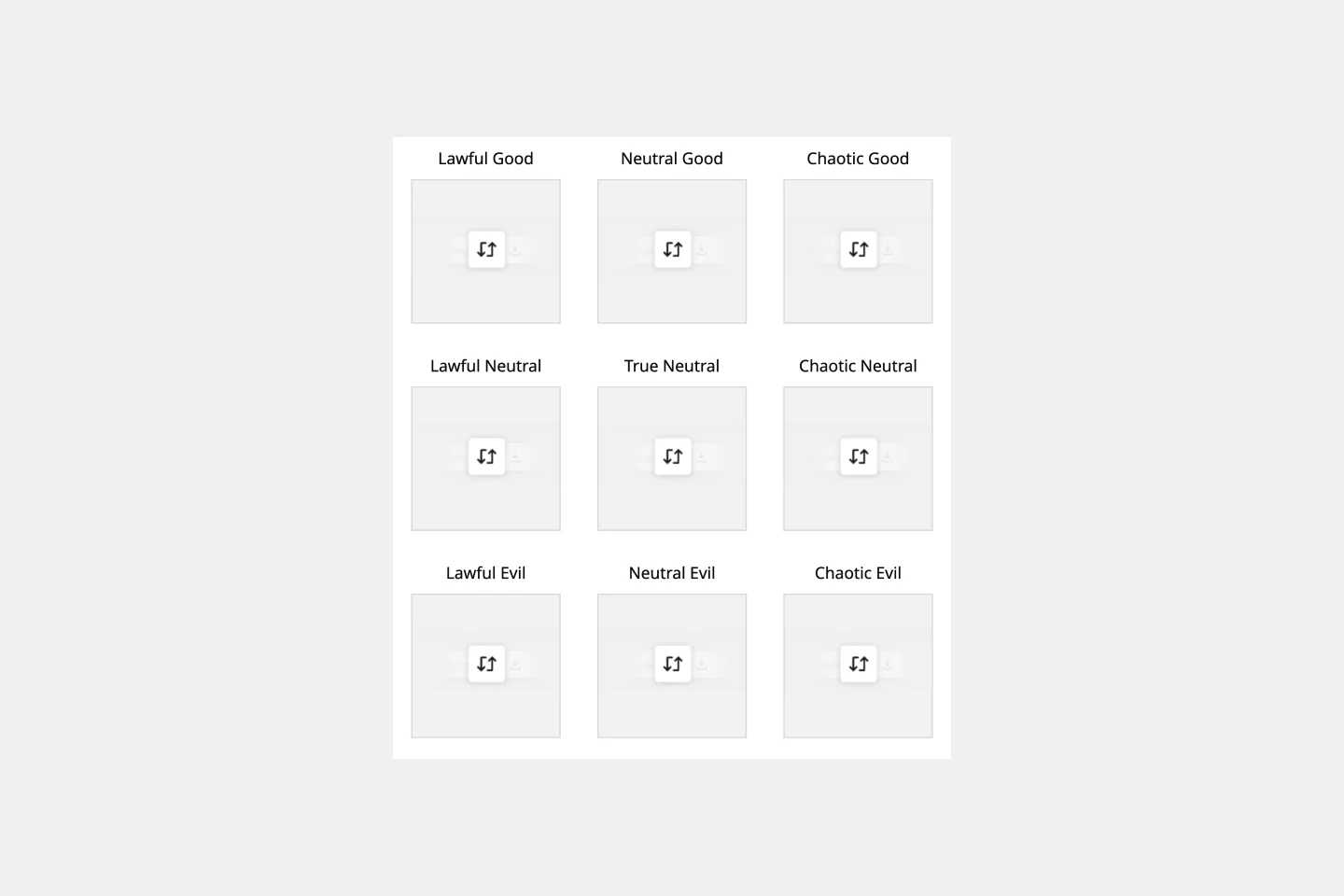
정렬 차트 템플릿
정렬 차트는 던전 앤 드래곤(D&D) 판타지 롤플레잉 게임에서 시작되어 플레이어들이 자신들의 캐릭터를 윤리적이고 도덕적인 관점에 따라 분류할 수 있도록 합니다. 그 이후로 전 세계의 사람들은 자신의 성격과 페르소나뿐만 아니라 가상의 캐릭터, 유명인 등 다양한 특징을 재미있게 설명하는 방법으로 정렬 차트를 사용하기 시작했습니다. 전통적인 설정에서는 법, 혼돈, 선, 악에 대한 자신의 견해를 바탕으로 정렬 차트에서의 위치를 판단합니다. 하지만 정렬 차트를 원하는 특성을 반영해 페르소나를 만들기 위한 도구로 활용할 수 있습니다.
번다운 차트 템플릿
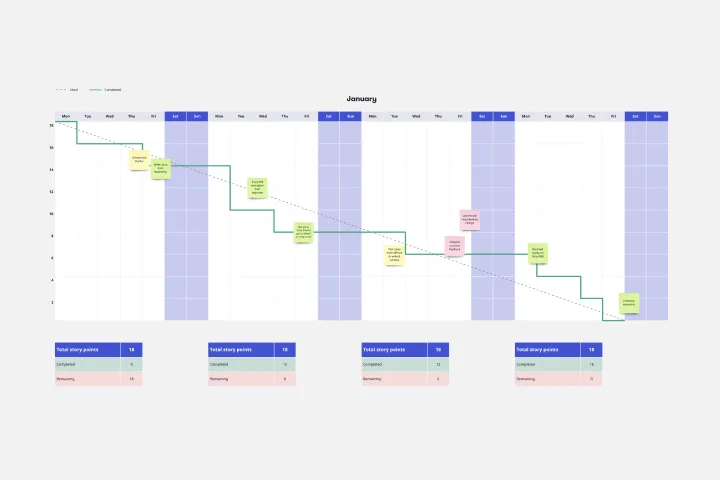
번다운 차트 템플릿
잠시만요, 속도를 조절하세요! 그것은 남은 작업량과 인도 날짜를 기반으로 각 작업에 얼마나 시간이 있는지 아는 것을 의미합니다. 번다운 차트는 프로젝트 관리자에게 완벽한 도구로, 팀의 남은 작업을 명확하게 시각화하여 제시간에 예산 내에 완료할 수 있도록 도와줍니다. 이러한 차트에는 다른 큰 장점도 있습니다. 이들은 투명성을 장려하고 팀 구성원이 자신의 작업 속도를 인식하여 이를 조정하거나 유지할 수 있도록 도와줍니다.
비즈니스 조직도 템플릿

비즈니스 조직도 템플릿
비즈니스에서 계층 구조를 확립하면 직원들에게 역할과 책임, 팀원, 잠재적인 협업자, 특정 필요에 맞는 적절한 연락처를 쉽게 알 수 있는 힘을 부여할 수 있습니다. 바로 그것이 비즈니스 조직도가 하는 일입니다. 이 템플릿은 회사의 BOC를 간단하게 구축할 수 있게 합니다. 첫 번째 단계는 회사의 고위 조직 구조를 결정하는 것입니다. 그러면 서로 다른 직원들이 어떻게 연결되어 있는지를 시각적으로 쉽게 표현할 수 있습니다.
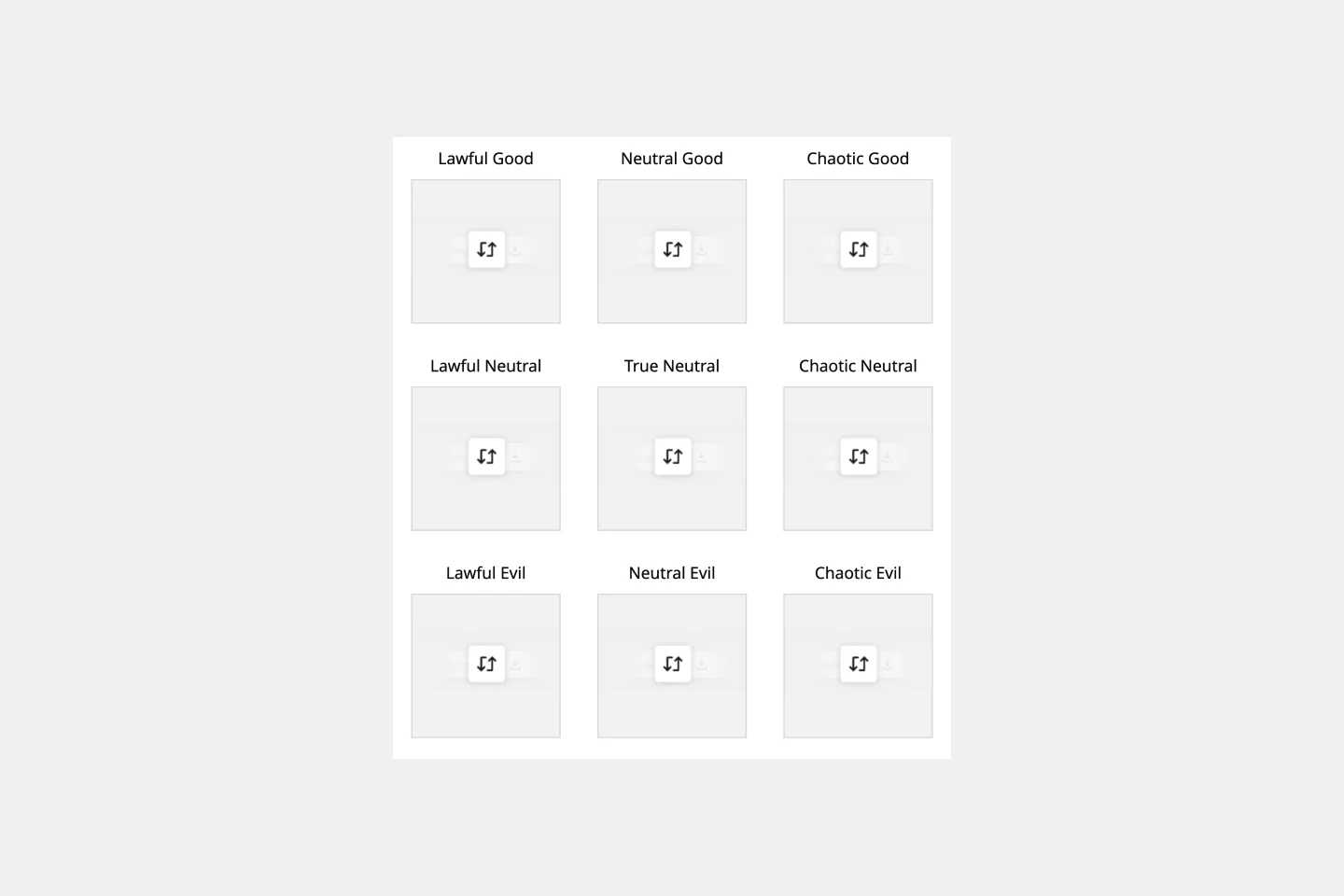
정렬 차트 템플릿
정렬 차트는 던전 앤 드래곤(D&D) 판타지 롤플레잉 게임에서 시작되어 플레이어들이 자신들의 캐릭터를 윤리적이고 도덕적인 관점에 따라 분류할 수 있도록 합니다. 그 이후로 전 세계의 사람들은 자신의 성격과 페르소나뿐만 아니라 가상의 캐릭터, 유명인 등 다양한 특징을 재미있게 설명하는 방법으로 정렬 차트를 사용하기 시작했습니다. 전통적인 설정에서는 법, 혼돈, 선, 악에 대한 자신의 견해를 바탕으로 정렬 차트에서의 위치를 판단합니다. 하지만 정렬 차트를 원하는 특성을 반영해 페르소나를 만들기 위한 도구로 활용할 수 있습니다.
번다운 차트 템플릿
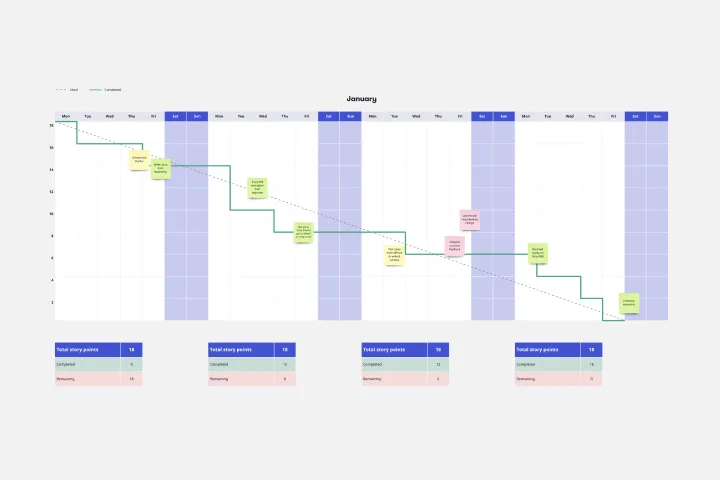
번다운 차트 템플릿
잠시만요, 속도를 조절하세요! 그것은 남은 작업량과 인도 날짜를 기반으로 각 작업에 얼마나 시간이 있는지 아는 것을 의미합니다. 번다운 차트는 프로젝트 관리자에게 완벽한 도구로, 팀의 남은 작업을 명확하게 시각화하여 제시간에 예산 내에 완료할 수 있도록 도와줍니다. 이러한 차트에는 다른 큰 장점도 있습니다. 이들은 투명성을 장려하고 팀 구성원이 자신의 작업 속도를 인식하여 이를 조정하거나 유지할 수 있도록 도와줍니다.
비즈니스 조직도 템플릿

비즈니스 조직도 템플릿
비즈니스에서 계층 구조를 확립하면 직원들에게 역할과 책임, 팀원, 잠재적인 협업자, 특정 필요에 맞는 적절한 연락처를 쉽게 알 수 있는 힘을 부여할 수 있습니다. 바로 그것이 비즈니스 조직도가 하는 일입니다. 이 템플릿은 회사의 BOC를 간단하게 구축할 수 있게 합니다. 첫 번째 단계는 회사의 고위 조직 구조를 결정하는 것입니다. 그러면 서로 다른 직원들이 어떻게 연결되어 있는지를 시각적으로 쉽게 표현할 수 있습니다.
